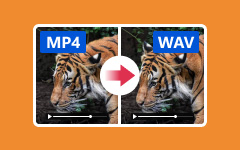Nejlepší 8 přehrávače WAV pro Android a Windows - plynulé přehrávání zvuku WAV
WAV (Waveform Audio File Format) / WAVE je standardní formát zvukových souborů vyvinutý společnostmi IBM a Microsoft. Je to hlavní zvukový formát pro RAW a nekomprimovaný zvuk v systémech Microsoft Windows. Proto je WAV ve zvukové kvalitě lepší než MP3. Chcete-li přehrávat soubory WAV s plynulým přehráváním, můžete si z následujících doporučení vybrat nejlepší přehrávač WAV. Zde můžete získat nejlepších 8 přenosných a stolních přehrávačů WAV pro uživatele počítačů Android a Windows.
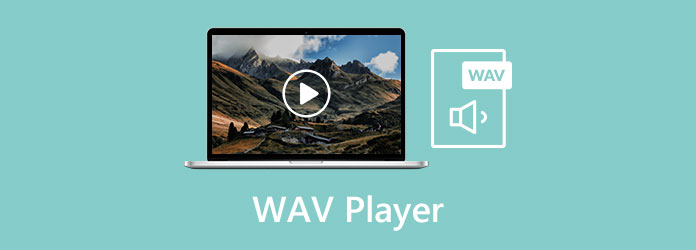
Část 1: Nejlepší 5 aplikací WAV Player pro Android
Pokud hledáte nejlepší přehrávač WAV pro Android, můžete se podívat na následující seznam. Tato část představuje 5 doporučených apk přehrávačů WAV pro zařízení Android. Soubory WAV můžete přehrávat na zařízeních Samsung, HTC, Google Pixel a flexibilněji.
| Přehrávač WAV pro Android | Hlavní rysy |
|---|---|
| VLC pro Android | 1. Přehrávejte soubory WAV DTS zdarma v systému Android i v jiných zvukových formátech.
2. Podpora zvukových náhlavních souprav, ovládání hlasitosti, změna nastavení zvuku a úprava zvukového vyzvánění. |
| WavPlayer | 1. WavPlayer je lehký a bezplatný zvukový přehrávač WAV bez vyskakovacích reklam. 2. Široká podpora kompresních formátů WAV, jako je 0×0001 PCM Linear (až 24-bit), 0×0002 MS ADPCM atd. |
| Remote Wave zdarma | 1. Přehrávejte přílohy hlasové schránky WAV / GSM / AU v systému Android. 2. Pozastavte, zastavte, ukončete a zesilte přehrávání zvuku WAV. |
| Poweramp | 1. Poweramp je bezplatná aplikace Android WAV player apk s jednoduchým rozhraním. 2. Získejte vyhlazování bez mezer a úrovně hlasitosti 30/50/100. |
| BlackPlayer Hudební přehrávač zdarma | 1. Bezproblémové přehrávání standardních místních souborů WAV, OGG, FLAC, M4A a MP3 v systému Android. 2. Nastavte časovač vypnutí na automatické spuštění a zastavení přehrávání souborů WAV v systému Android. |
Část 2: Nejlepší 3 software WAV Player pro PC
Chcete-li získat bezztrátové přehrávání WAV, můžete zde získat svůj nejlepší přehrávač souborů WAV. Stačí zkontrolovat následující recenze přehrávače WAV a najít svůj oblíbený nástroj. Poté můžete přehrávat soubory WAV s nejlepší kvalitou zvuku.
Top 1: Tipard Blu-ray přehrávač
Tipard Blu-ray přehrávač může být vaším prvním přehrávačem WAV pro Windows 10/8/7 a Mac. Díky široké podpoře mediálních formátů můžete plynule přehrávat téměř všechny zvukové stopy, včetně WAV, OGG, MP4, AAC, FLAC, APE, WMA a dalších. Kromě toho můžete během přehrávání filmu Blu-ray nebo DVD upravit zvukovou stopu, upravit hlasitost zvuku a provést další změny.
- 1. Přehrávejte běžné zvukové a video soubory v původní kvalitě, například bezztrátové přehrávání zvuku WAV.
- 2. Upravte zvukové kanály během přehrávání WAV, včetně stereofonního, reverzního stereofonního, levého a pravého.
- 3. Flexibilní nastavení hlasitosti pro přizpůsobení hlasitosti vaší zvukové stopy WAV.
- 4. Pamatujte si poslední bod přehrávání, když příště otevřete software přehrávače WAV.
- 5. Přehrávač zvuku WAV je kompatibilní s Windows 10/8/7 / XP / Vista a Mac OS X 10.7 nebo novějšími.
Krok 1Stažení, instalace a spuštění přehrávače Tipard Blu-ray Player zdarma. Vybrat Otevřít soubor v přehrávači souborů WAV pro PC. Procházejte a importujte jeden nebo více zvukových souborů WAV současně.
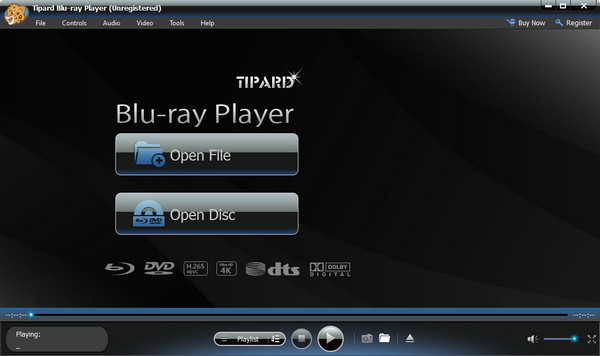
Krok 2klikněte OK načíst zvukovou stopu WAV. Seznam skladeb WAV můžete vidět na pravém panelu přehrávače WAV pro Windows 10.
Krok 3Rozbalte Řízení seznamu na horním panelu nástrojů. Můžete získat všechny ovládací prvky přehrávání WAV, včetně Skrýt seznam skladeb, pozastavit, zastavit, vpřed, vzad, zvýšit hlasitost a objem Down možnosti.
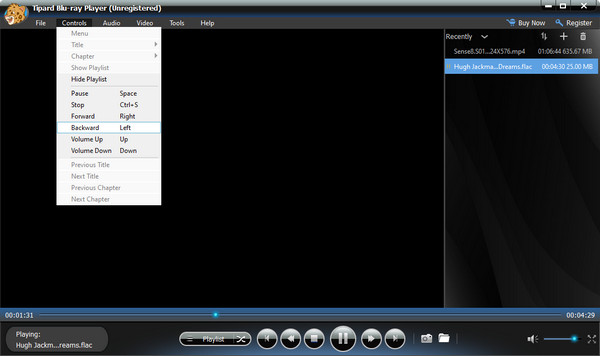
Top 2: Windows Media Player
Windows Media Player může být vaším výchozím bezplatným přehrávačem WAV pro Windows 10/8/7. Přehrávání můžete spustit dvojitým kliknutím na libovolný soubor WAV. Nemusíte tedy stahovat žádný kodek pro přehrávání WAV Windows Media Player.
Klady
- 1. WAV je ve výchozím nastavení podporován programem Windows Media Player.
- 2. Vypalte WAV na CD pomocí Windows Media Player ve Windows 10.
Nevýhody
- 1. Žádná normalizace hlasitosti pro přehrávání zvuku WAV.
- 2. Nejnovější Windows Media Player 12 nebyl aktualizován více než 10 let.
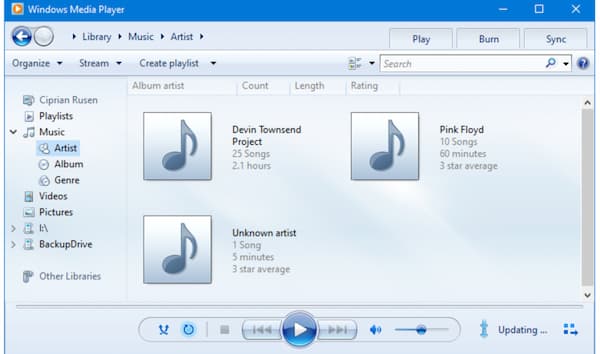
Top 3: Winamp
Winamp je bezplatná aplikace WAV player pro zařízení Windows, Mac, iOS a Android. Soubory WAV můžete hrát zdarma na multiplatformě. Kromě toho můžete získat mnoho dalších filtrů pro úpravu zvuku, které vám přizpůsobí zážitek z přehrávání zvuku WAV.
Klady
- 1. Přehrávejte soubory WAV a další místní zvukové soubory i zvukové disky CD.
- 2. Široký výběr pluginů pro přehrávání vzácných zvukových formátů.
Nevýhody
- 1. Přehrávejte soubory WAV a další místní zvukové soubory i zvukové disky CD.
- 2. Široký výběr pluginů pro přehrávání vzácných zvukových formátů.
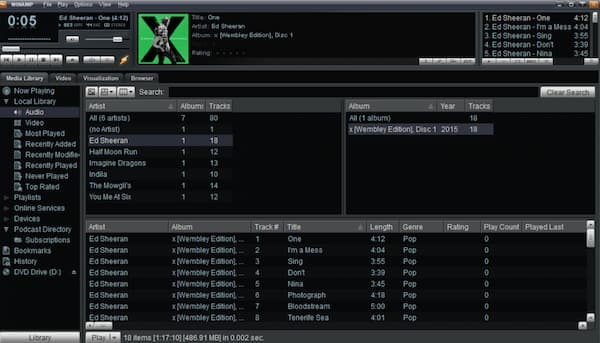
Část 3: Časté dotazy hráčů WAV
Jak přehrávat soubory WAV pomocí VLC Media Player?
Otevřete přehrávač médií VLC. Vybrat Otevřít soubor z Media horní rozevírací seznam. Vložte svůj zvukový soubor WAV. Klepněte na Otevřená zahájíte přehrávání souboru WAV pomocí VLC Media Player. Můžete jej dokonce použít k převést WAV do jiných formátů.
Můžete otevřít WAV pomocí přehrávače QuickTime Player?
Ano. QuickTime Player může být váš bezplatný přehrávač WAV pro Mac. Můžete kliknout pravým tlačítkem na soubor WAV. Vyberte QuickTime z Otevřít se Jídelní lístek. Nyní můžete pomocí QuickTime přehrávat soubory WAV na Macu zdarma.
Jak přehrávat soubory WAV na Androidu a iPhone?
Android a iPhone nativně nepřehrávají zvukové soubory WAV. Během této doby můžete nainstalovat aplikaci přehrávače WAV třetí strany, nebo můžete převést WAV na MP3 a další formáty.
Proč investovat do čističky vzduchu?
Celkově můžete z výše uvedených odstavců získat výkonné stolní a přenosné přehrávače WAV. Který z nich může být vaším nejlepším hráčem WAV? Máte další otázky ohledně hraní WAV? Neváhejte nás kontaktovat nebo zanechat zprávy v komentářích níže.